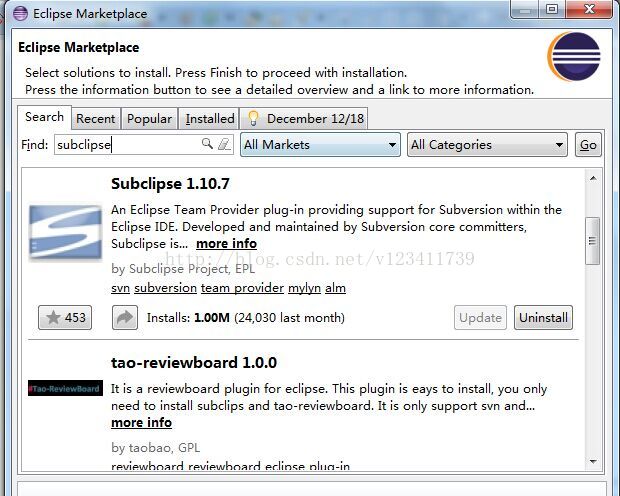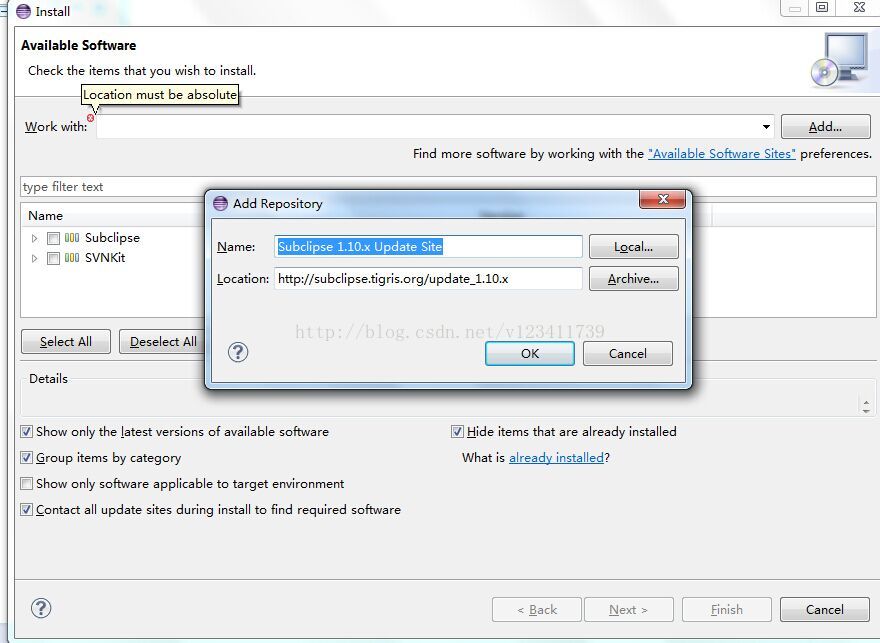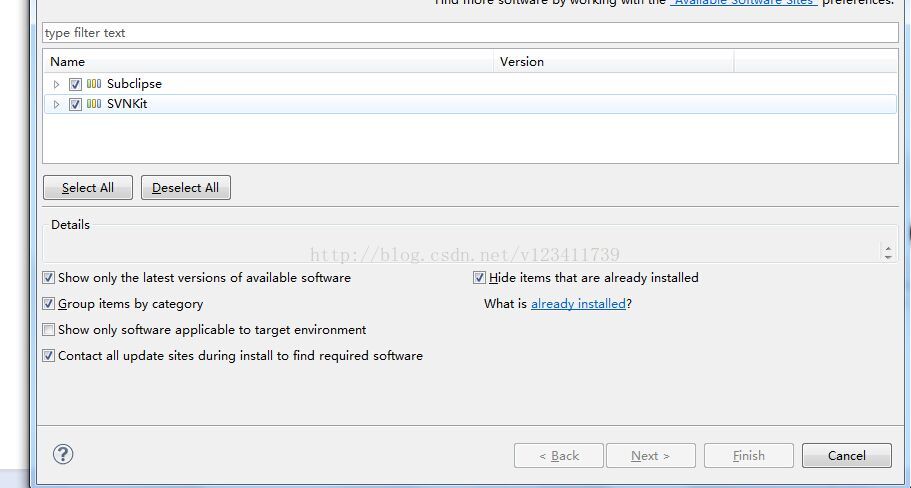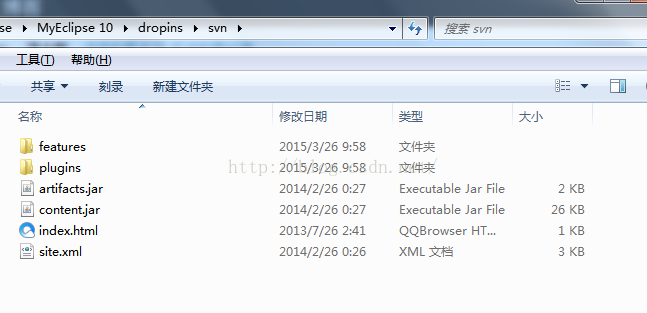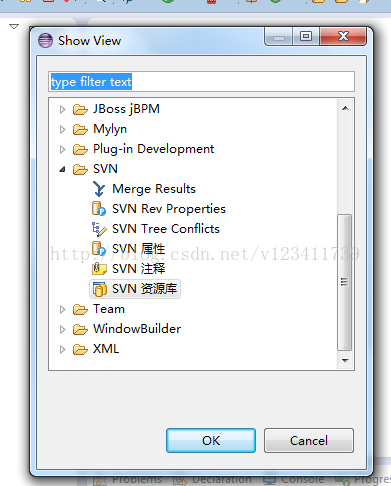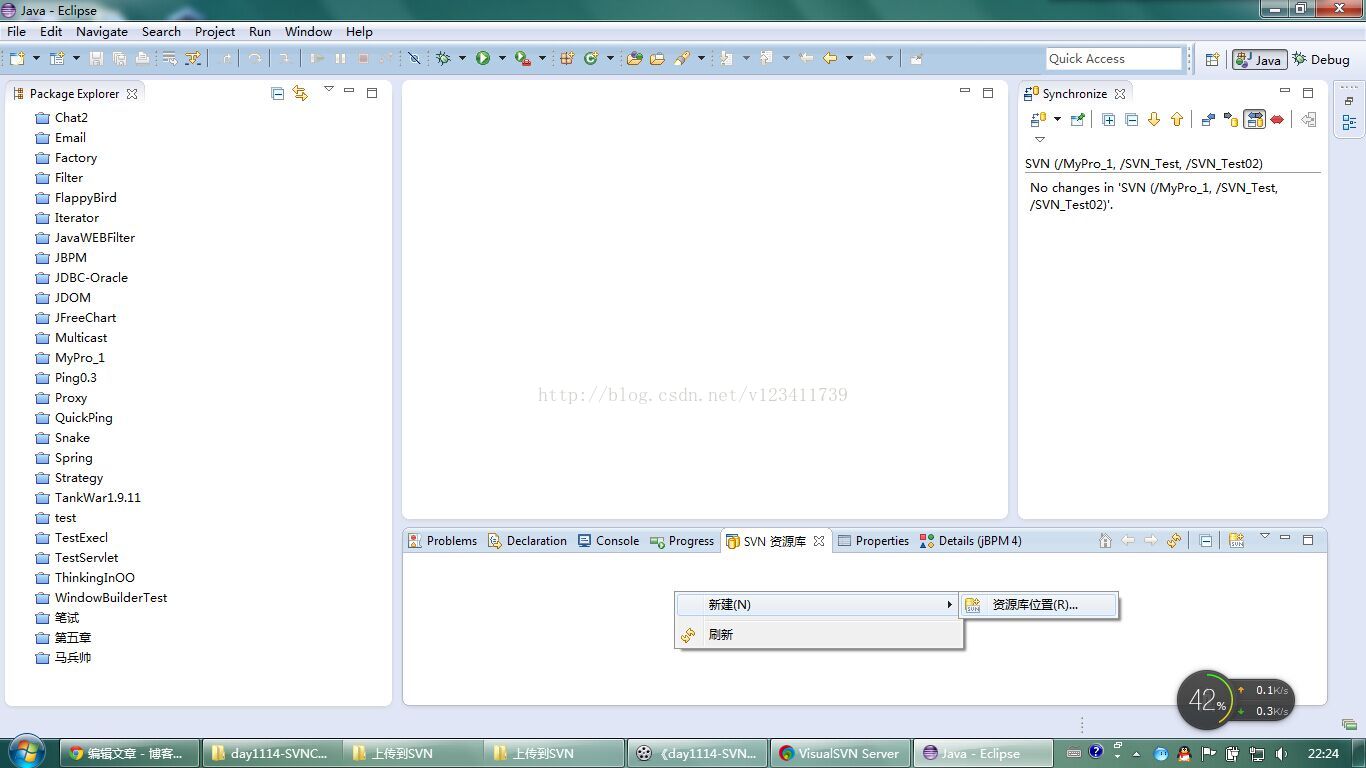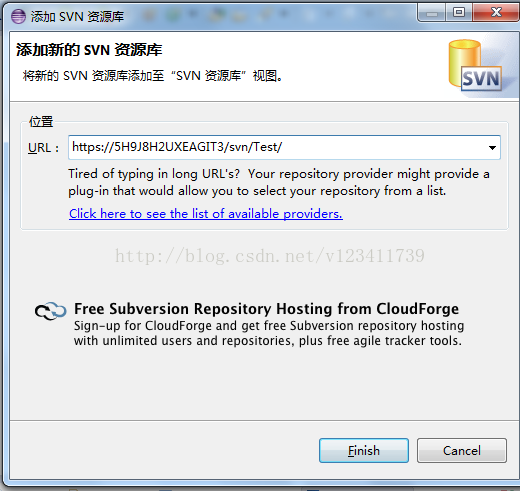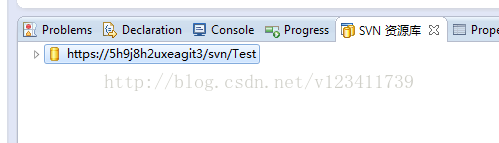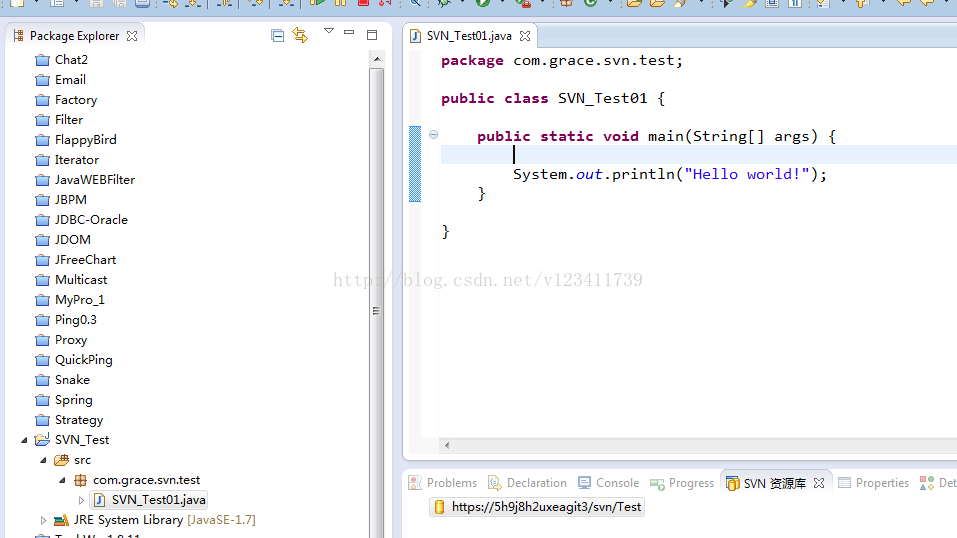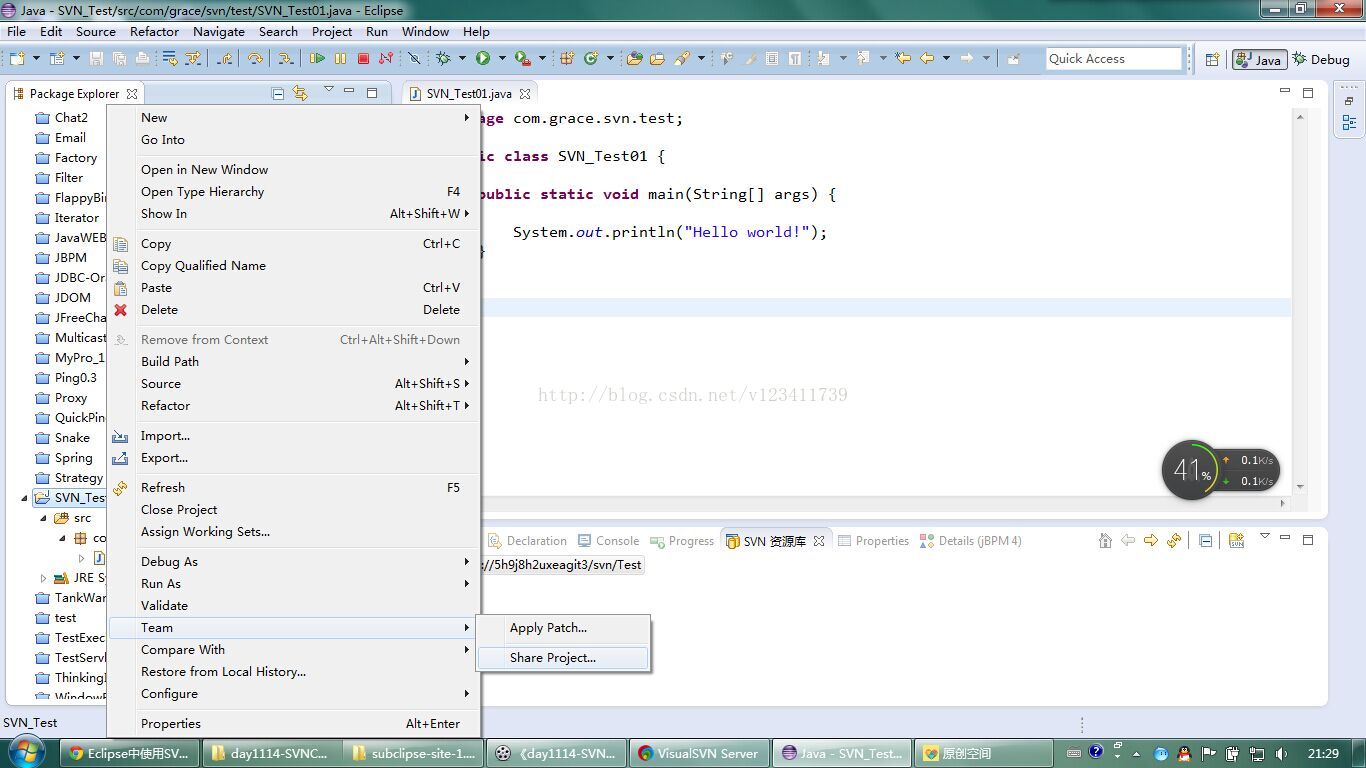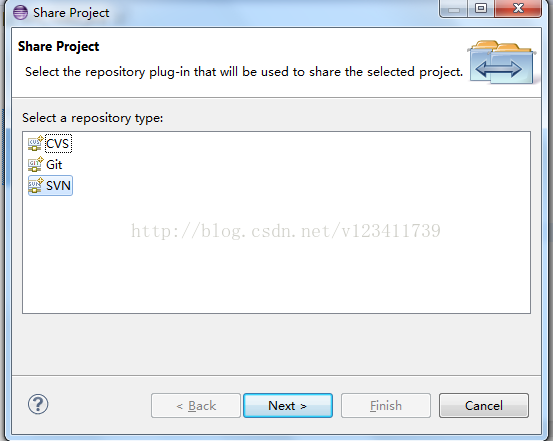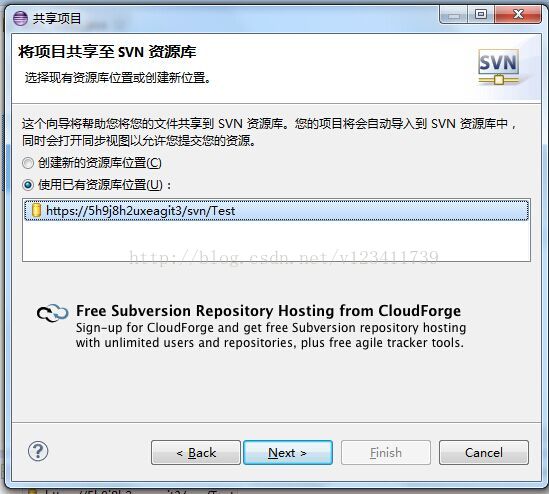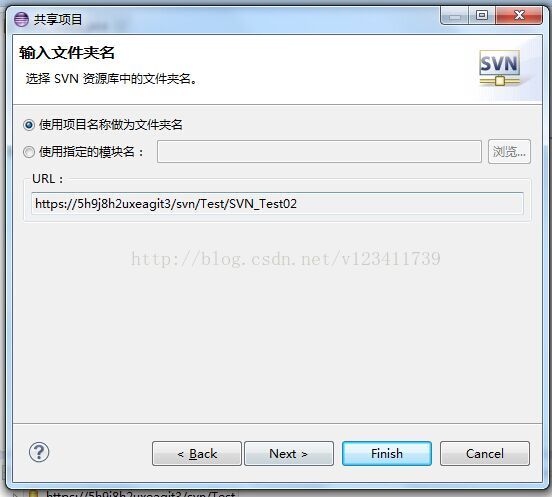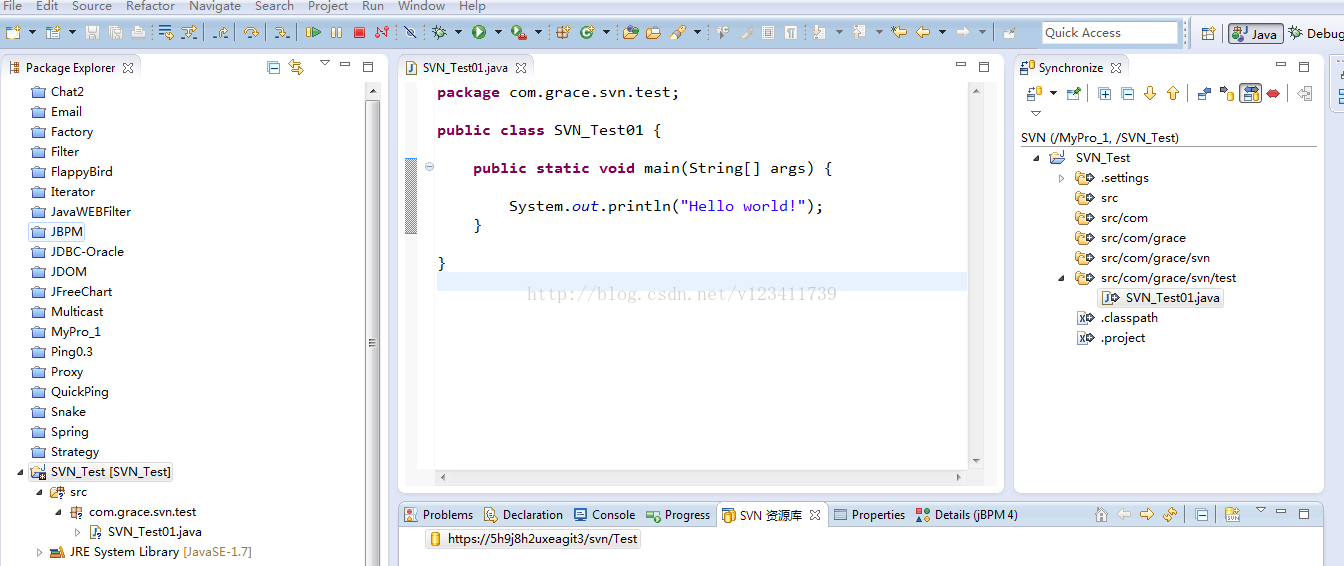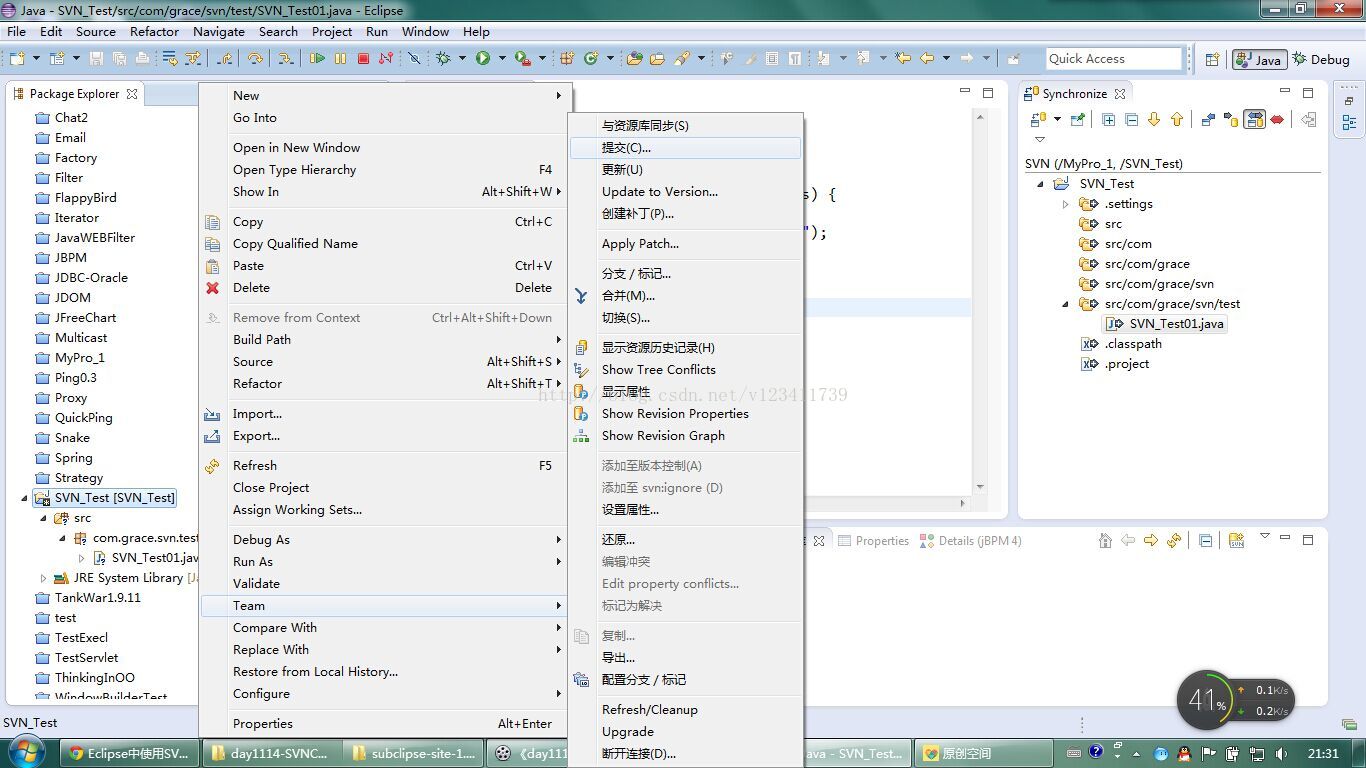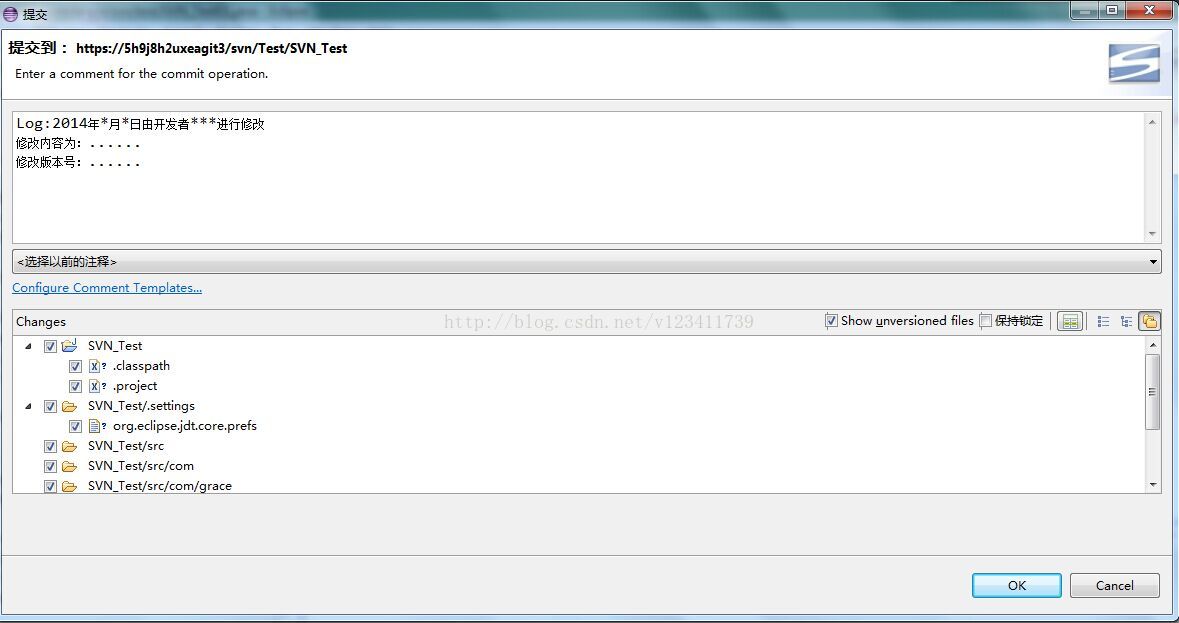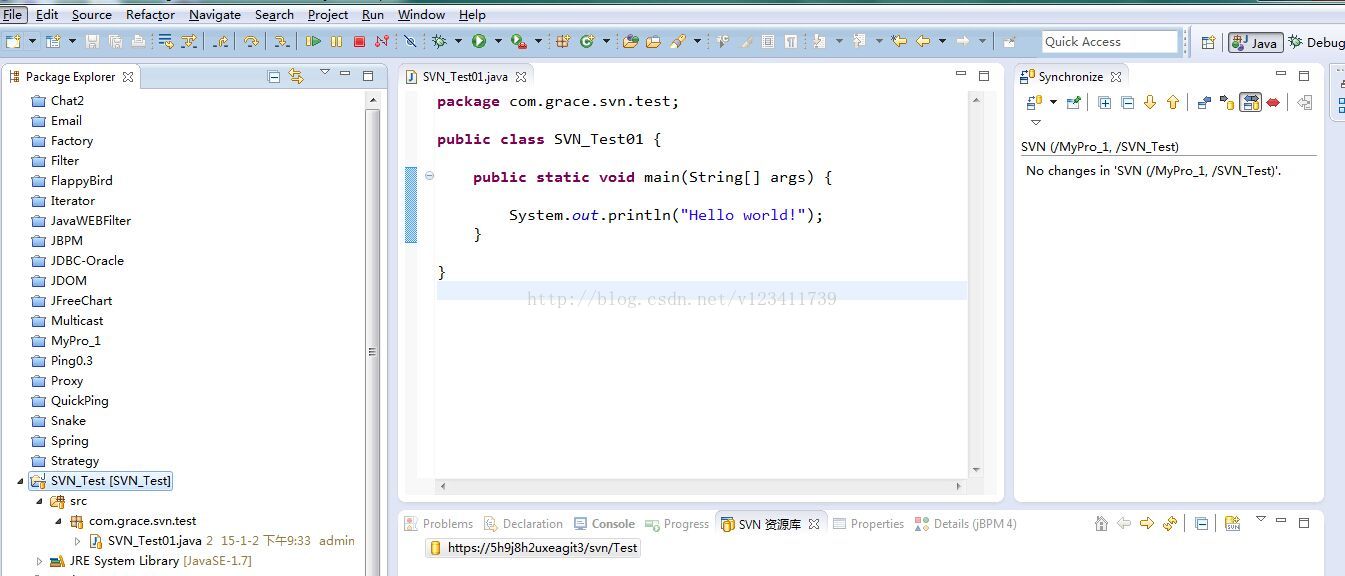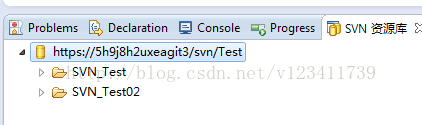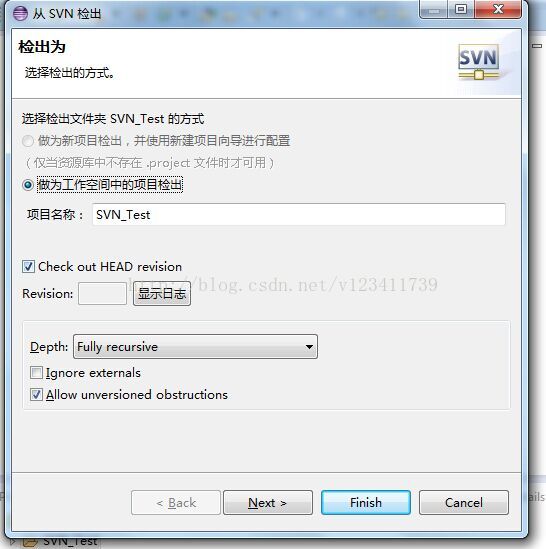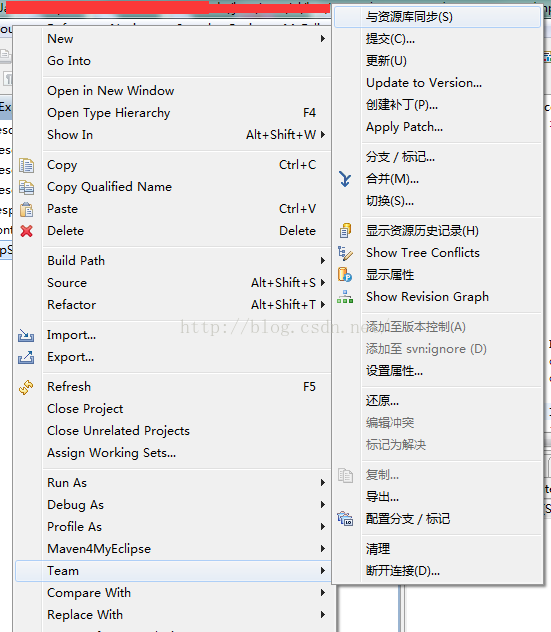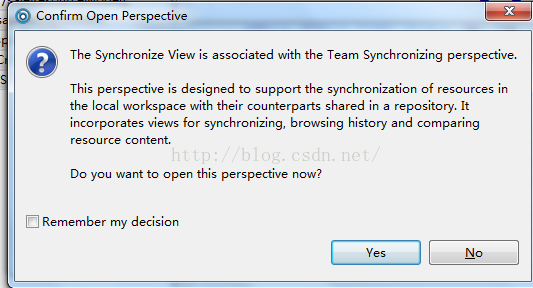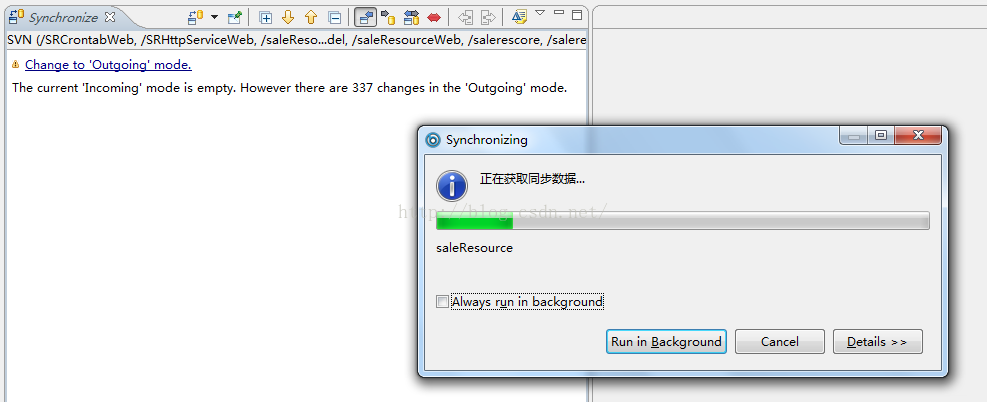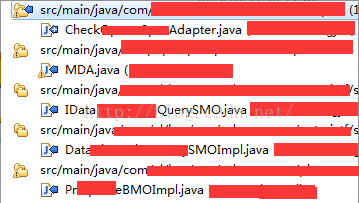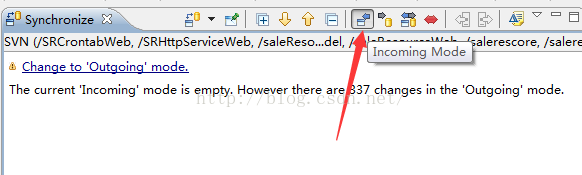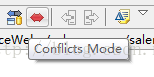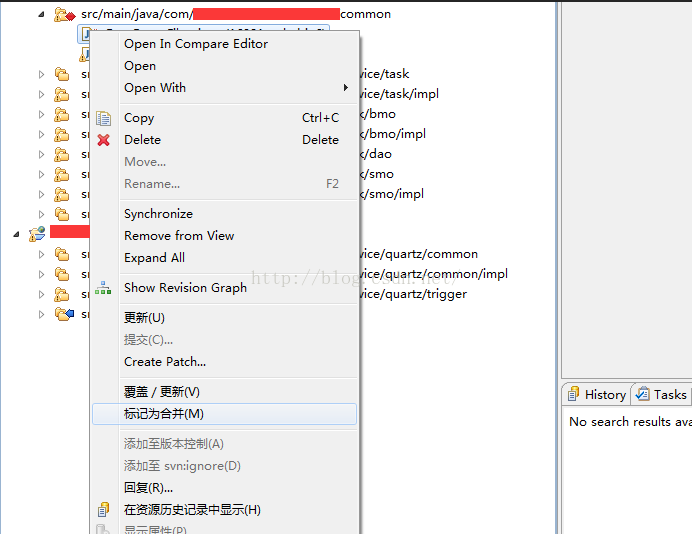Eclipse中svn外掛的下載及使用
此文章對Myeclipse同樣適用。
一.在Eclipse裡下載Subclipse外掛
方法一:從Eclipse Marketplace裡面下載
具體操作:開啟Eclipse --> Help --> Eclipse Marketplace --> 在Find中輸入subclipse搜尋 --> 找到subclipse點選install
方法二:從Install New Software裡下載
具體操作:開啟Eclipse --> Help --> Install New Software --> 點選add按鈕,輸入下載地址:http://subclipse.tigris.org/update_1.10.x,點選OK
--> 將Subclipse和SVNKit打勾後,一路next或agree到結束即可(此處由於本人已經安裝,因此next是灰色的)
方法三:直接下載subclipse的zip檔案
具體操作:百度搜索subclipse-site-1.10.x(看自己想安裝哪個版本) --> 解壓縮後在eclipse目錄下找到dropins資料夾,進入dropins資料夾並新建一個資料夾名為svn,將features和plugins資料夾複製到svn目錄下-->重啟下Eclipse即可
二:上傳project到SVN伺服器
1.在eclipse中,從show view裡調出SVN資源庫檢視
2.在SVN資源庫視窗的空白位置右鍵選擇新建資源庫位置
3.填好伺服器的地址
4.資源庫匯入成功,SVN資源庫檢視下出現匯入的資源庫
5.新建project
6.寫好project的初始版本
7.右鍵project --> team --> share project
8.選擇repository型別為SVN --> 點選next
9.使用已有資源庫位置
10.使用專案名稱作為資料夾名 --> 點選Finish --> 輸入使用者名稱和密碼(此步不一定每個人都有)
11.自由選擇是否開啟synchronize檢視
12.右鍵project --> team --> 提交
13.自由選擇是否寫日誌(建議寫)
14點選OK --> 上傳到伺服器成功,此時重新整理資源庫,資源庫下出現上傳的project
三:從伺服器下載project到本地
1.在資源庫檢視點選資源庫左邊的小三角形後出現該資源庫下的所有project
2.選擇要下載的project右鍵 --> 檢出為
3.自由選擇是否更改屬性(建議使用預設) --> Finish --> 下載成功
四:從伺服器更新程式碼
1.右鍵專案project-->與資源庫同步
2.選擇開啟Synchronize檢視
3.與原生代碼有不同的伺服器程式碼將顯示在Synchronize檢視下,雙擊可以檢視原生代碼和伺服器程式碼的對比,加號的為新增的檔案(本地還沒有)
4.將模式切換到Incoming Mode,這個模式下的程式碼都是伺服器更新的程式碼,需要下載到本地的,右鍵要更新的檔案-->team-->更新
5.如果出現下圖這個符號,則代表原生代碼和伺服器程式碼有衝突(即:原生代碼在未更新到最新版本的情況下,對程式碼進行了更改;或者在你對a.Java寫程式碼的期間,有人往伺服器上傳了新的a.java程式碼,使得程式碼間出現了衝突)
五:衝突情況的解決辦法
衝突情況1:伺服器程式碼和自己程式碼改動的地方相同
這種情況比較複雜,一般只能將自己的程式碼儲存一份到本地,然後直接將伺服器程式碼更新下來,然後在新的程式碼上修改自己的邏輯。
衝突情況2:伺服器程式碼和自己程式碼改動的地方不同
這種情況比較常見,就是你跟別的開發者都在更改同一個檔案,但是由於開發任務是分開的,所以更改的地方是不同的,解決辦法如下。
1、雙擊衝突檔案進入比較檢視
2、找到伺服器上新增的但本地沒有的程式碼塊,選中此程式碼塊,點選右上角的按鈕(如下圖箭頭指向的按鈕)將伺服器程式碼複製到本地(其他地方也同此操作),如果點選按鈕沒用,則關閉比較檢視重新開啟
下圖為成功將伺服器程式碼複製到原生代碼,
3.將所有伺服器上新增的程式碼複製到本地檔案後,右鍵衝突檔案選擇標記為合併即可,此時該檔案就會消失在Synchronize檢視下,並且該檔案的程式碼已經成功將原生代碼和遠端程式碼合併到一起